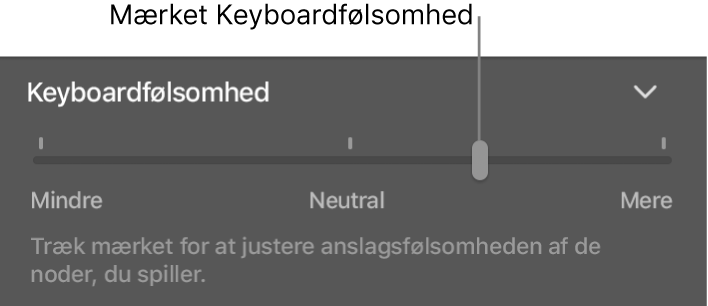Spil på softwareinstrumenter i GarageBand på Mac
Du kan spille på dit valgte softwareinstrument vha. nodetastaturet eller klaviaturet på skærmen. Du kan også bruge et musik-keyboard.
Der er forskel på, hvor “følsomme” forskellige keyboards er. Et keyboards følsomhed har betydning for, hvor hårdt du skal trykke på tangenterne for at spille med et softwareinstruments største anslagsfølsomhed. Hvis du bruger et keyboard til at spille på softwareinstrumenter, kan du øge keyboardets følsomhed, så du spiller med stor anslagsfølsomhed, selvom du ikke trykker ret hårdt, og derfor også skal trykke temmelig hårdt for at spille kraftigt.
Hvis du har en Mac med Touch Bar, kan du spille på et softwareinstrument ved hjælp af tastaturet eller tromme-pads på Touch Bar. Du kan få flere oplysninger under Touch Bar-genveje.
Spil på et softwareinstrument med nodetastatur
Vælg Vindue > Vis nodetastatur (eller tryk på Kommando-K) i GarageBand på Mac.
Vinduet Nodetastatur vises, så du kan se placeringen af de taster, der bruges til at spille noder og ændre kontroloplysninger.
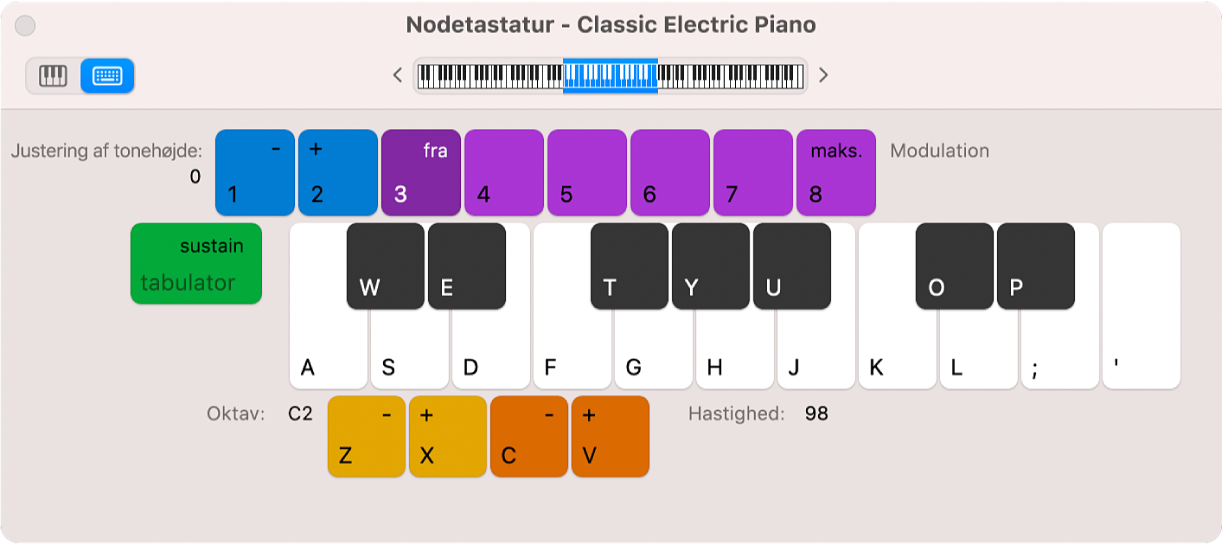
Vælg det spor til softwareinstrumenter, som du vil afspille.
Spil på softwareinstrumentet vha. tasterne på computerens tastatur. Brug de andre taster der vises i vinduet, til at udføre følgende handlinger:
Gå en oktav ned eller op: Tryk på Z eller X.
Formindsk eller forøg anslagsfølsomheden: Tryk på C eller V.
Skift modulation (mod): Tryk på 4 til 8, eller tryk på 3 for at slå modulation fra.
Juster tonehøjden ned eller op: Tryk på 1 eller 2. Justeringen bliver ved, så længe du trykker på tasten.
Slå legato til og fra: Tryk på Tabulator. Det svarer til at bruge en legatopedal.
De noder, som du spiller, fremhæves i vinduet Nodetastatur.
Spil på et softwareinstrument med klaviaturet på skærmen
Vælg Vindue > Vis nodetastatur (eller tryk på Kommando-K) i GarageBand på Mac.
Vinduet Nodetastatur vises. I det øverste venstre område i vinduet er der to knapper, som du kan bruge til at skifte mellem vinduet Nodetastatur og klaviaturet på skærmen.
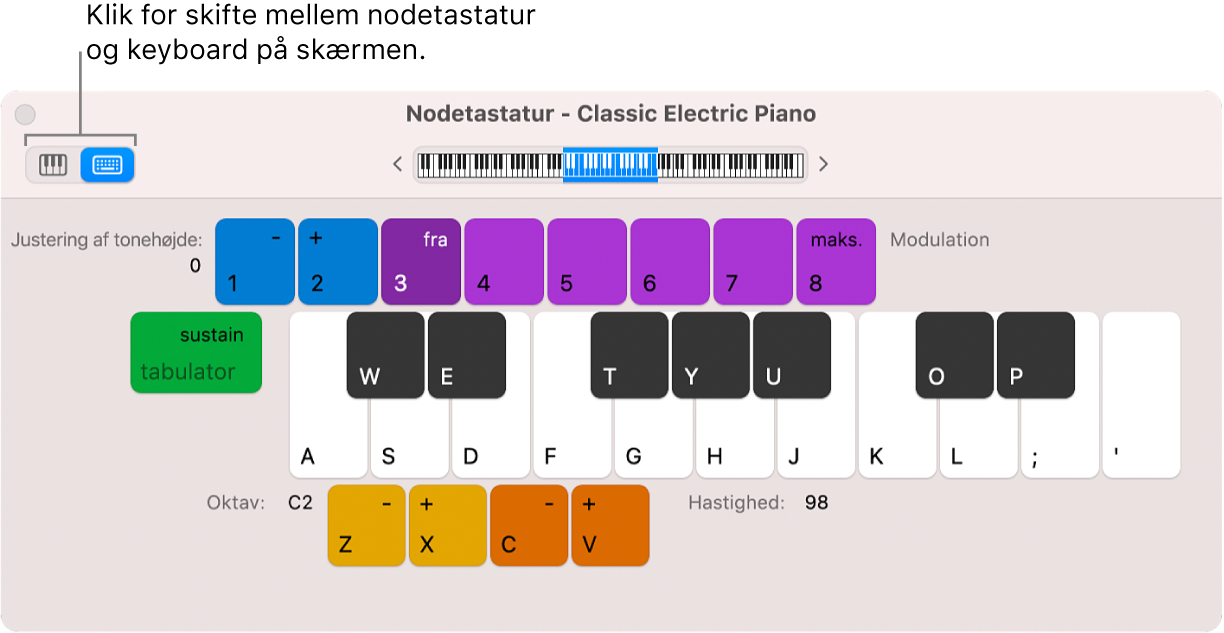
Klik på knappen Klaviatur i øverste venstre hjørne af vinduet.
Klaviaturet vises.
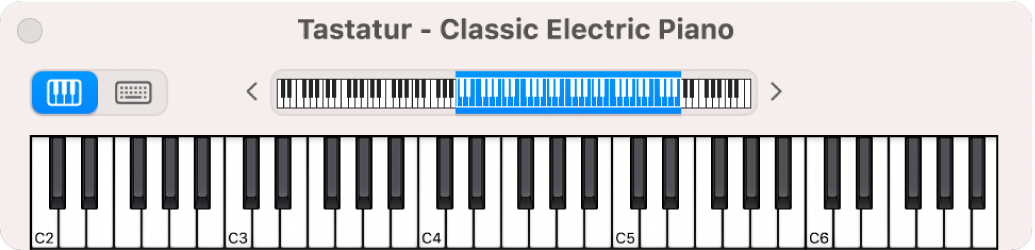
Du spiller på klaviaturet på skærmen ved at klikke på tangenterne.
Du kan klikke, mens projektet afspilles, og når det er stoppet, og du optager ved at klikke på tangenterne under optagelsen. Når du klikker langt nede på keyboardet, afspilles tonen med et kraftigere anslag, og når du klikker langt oppe på en tangent, afspilles tonen med et svagere anslag.
Du ændrer udsnittet af toner til klaviaturet på skærmen på en af følgende måder:

Træk den blå firkant i oversigten, så den dækker det udsnit, du vil bruge.
Klik i et område af oversigten uden for den blå firkant for at flytte den til det sted, hvor du klikkede.
Klik på de små trekanter til venstre og højre for tangenterne for at sænke eller hæve udsnittet en oktav.
Juster keyboardets anslagsfølsomhed
Vælg det spor med softwareinstrumenter i GarageBand på Mac, du vil bruge, og klik derefter på knappen Smart Controls
 på kontrollinjen.
på kontrollinjen.Under Keyboardfølsomhed skal du trække mærket Keyboardfølsomhed til venstre eller højre for at mindske eller øge følsomheden.